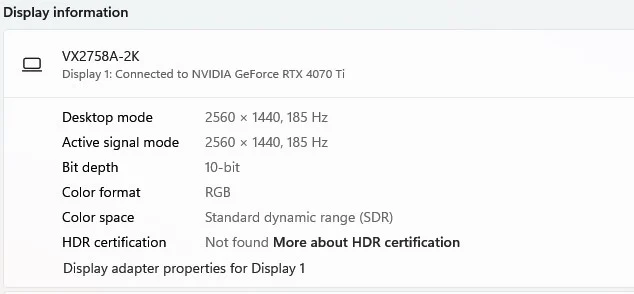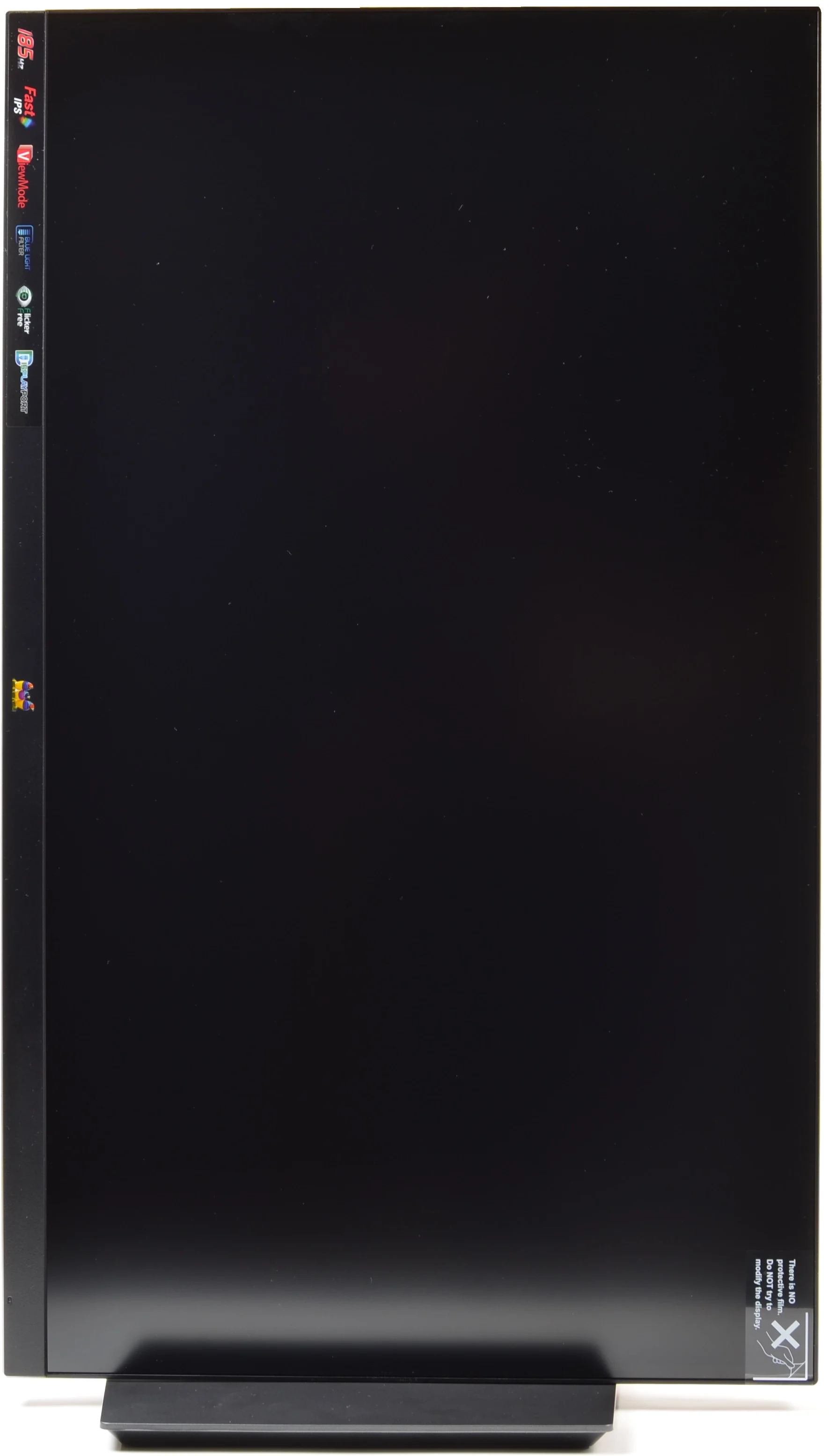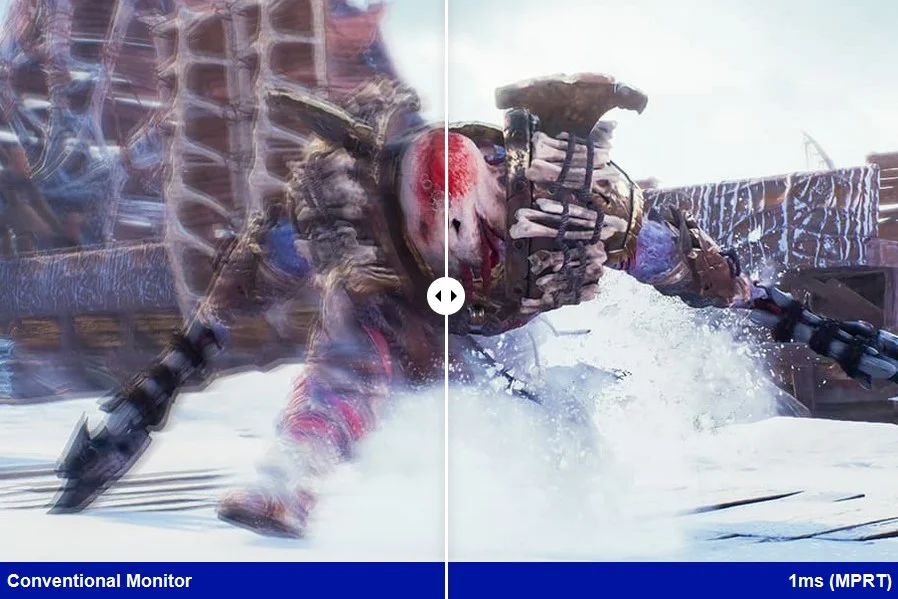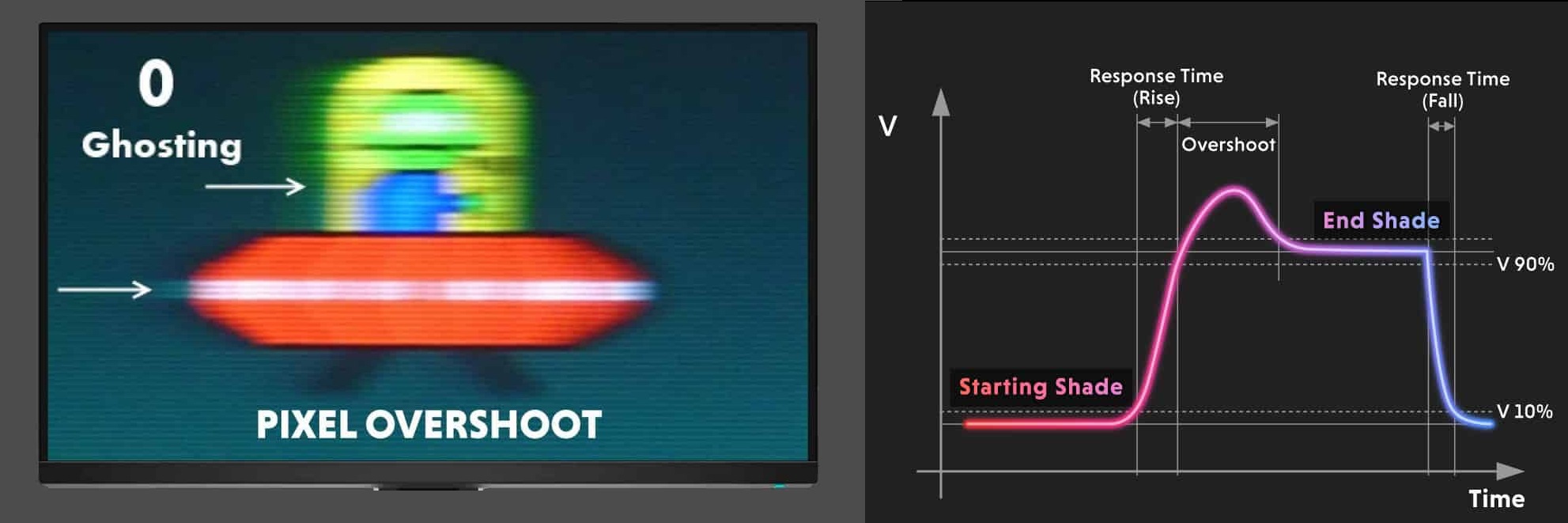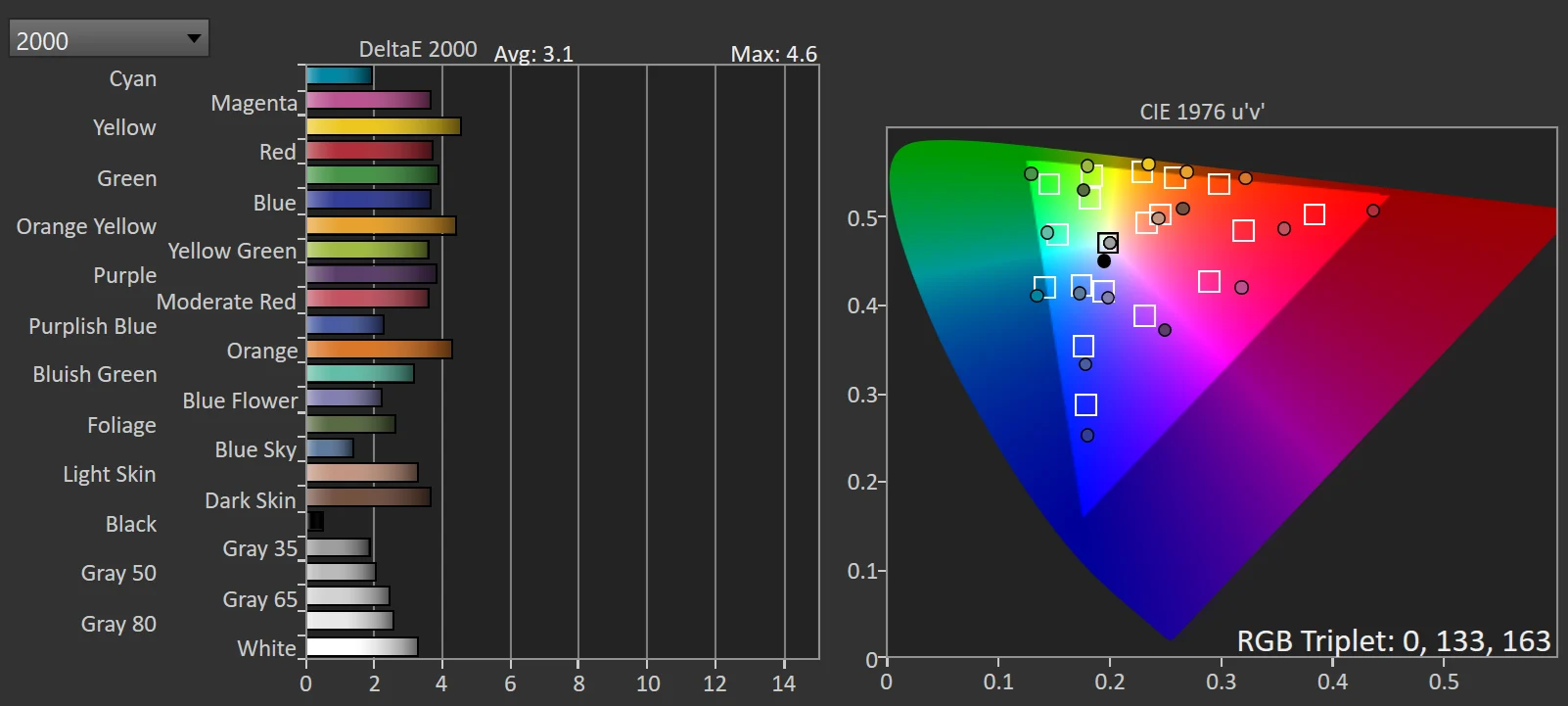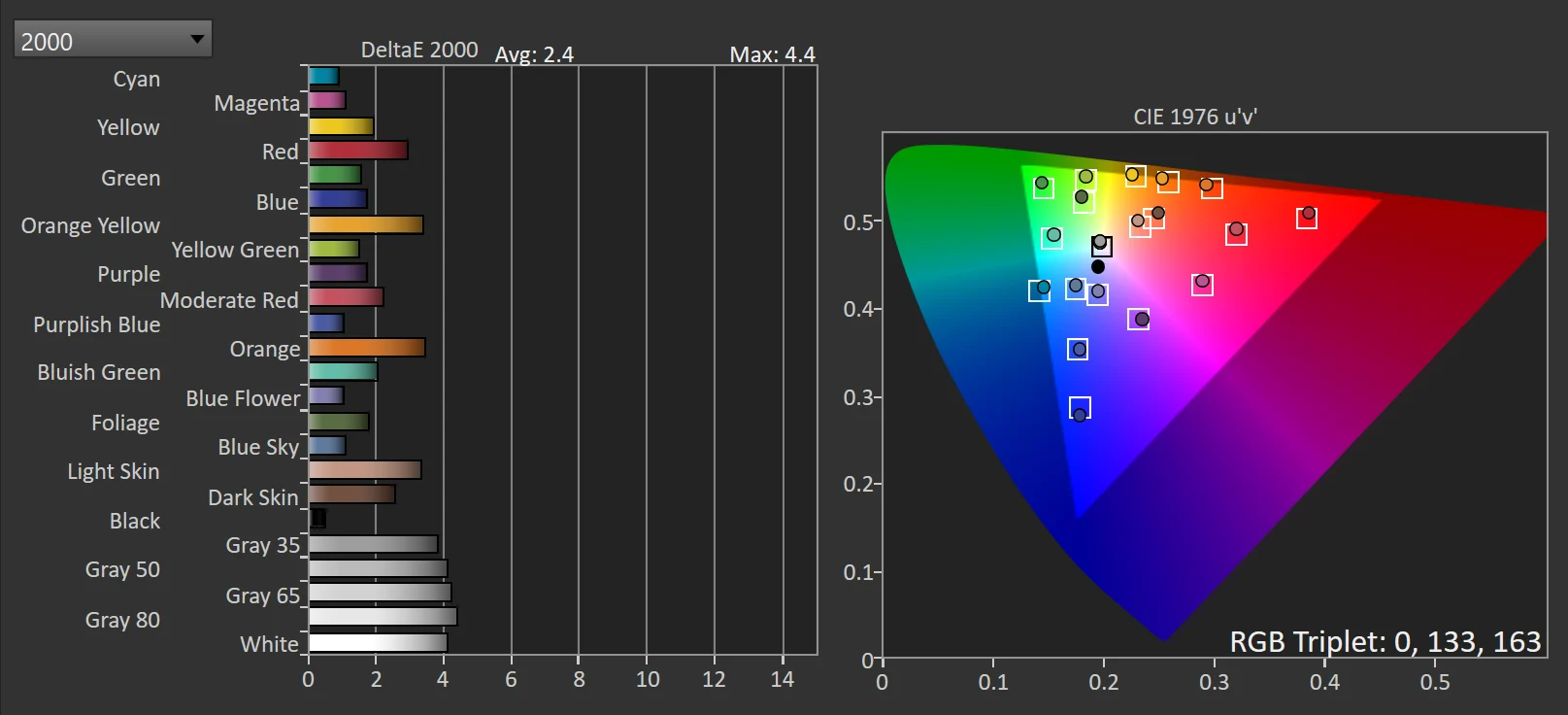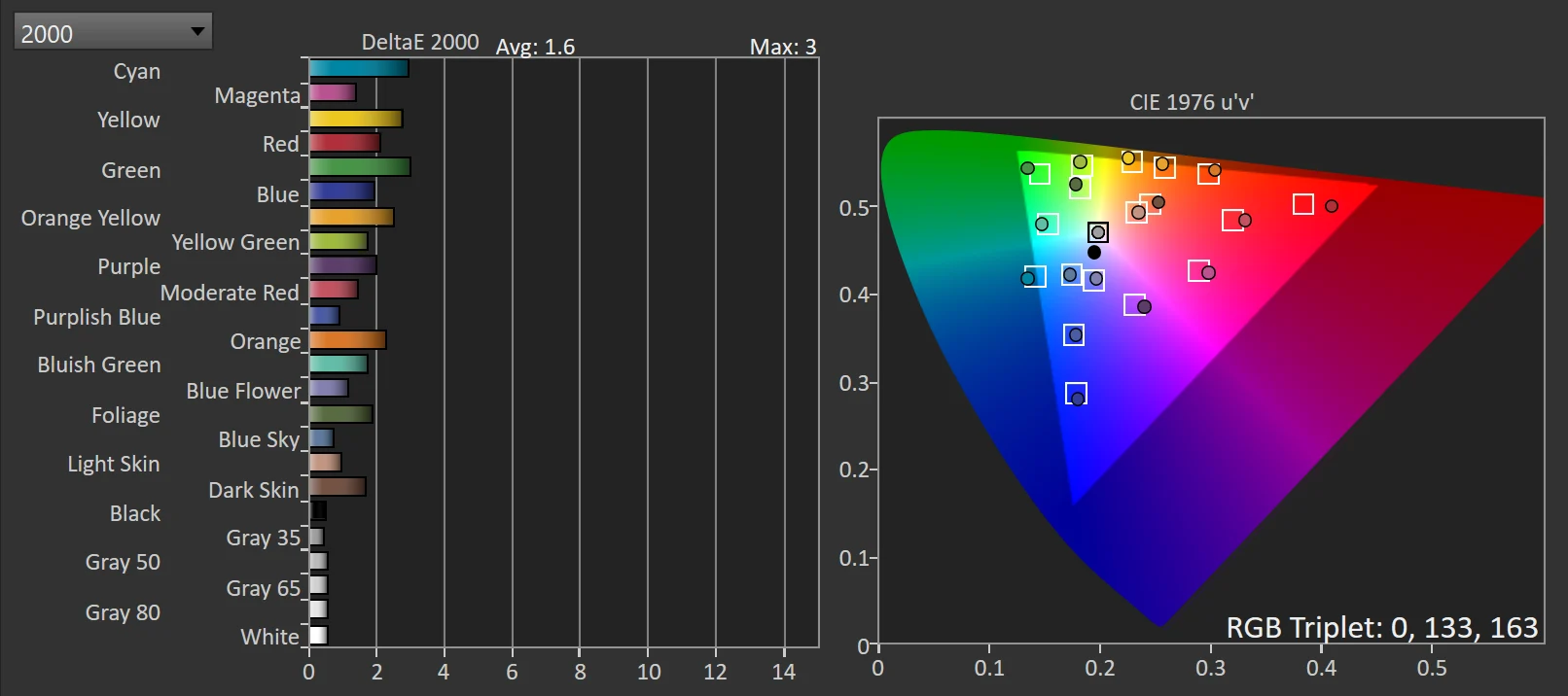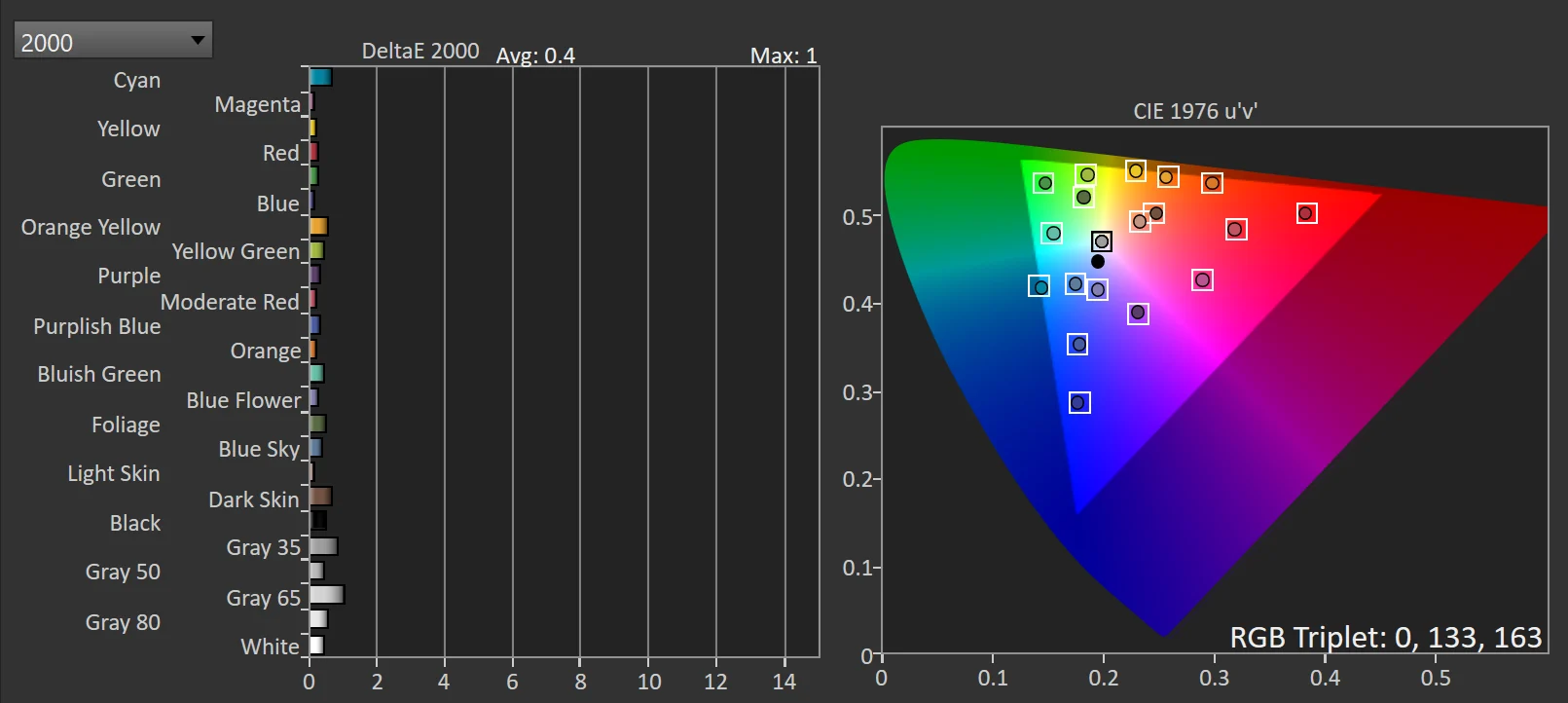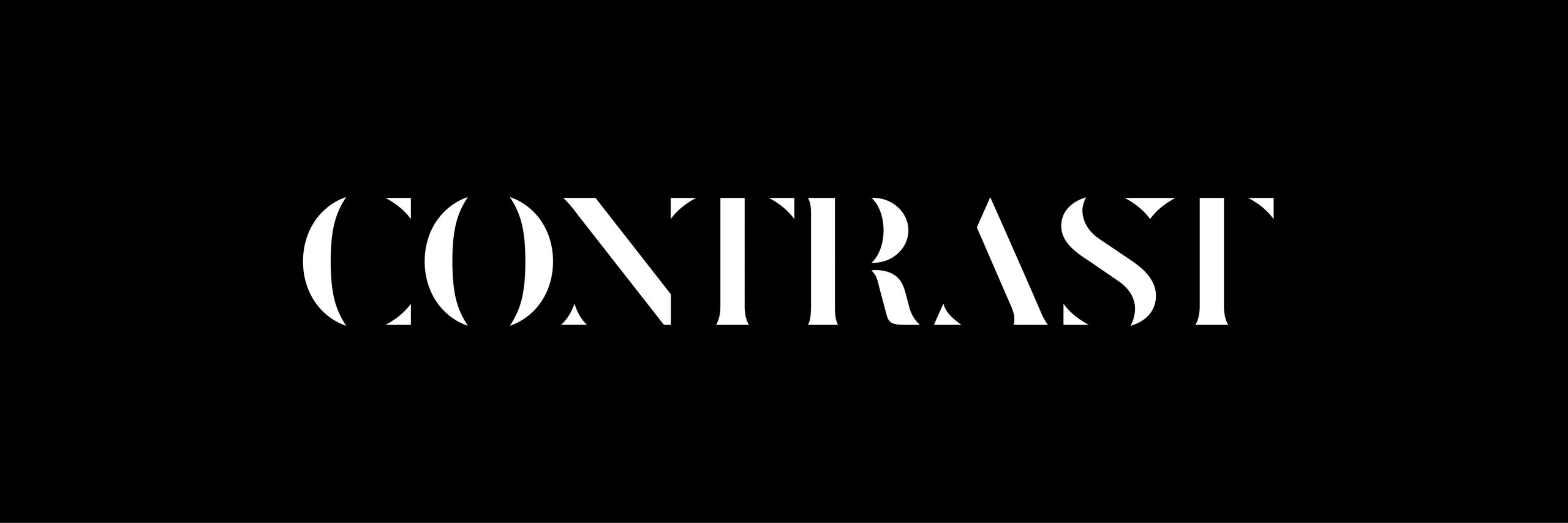اليوم لدينا أحدث شاشات ViewSonic و أحد أفضل الشاشات في فئتها من حيث جودة الصورة و الأداء كما سنري معا ، اليوم لدينا شاشة VX2758A-2K-PRO 2 و هي النسخة الثانية من الإصدار الأول حيث يأتي هذا الإصدار بمعدل تحديث 185Hz مع دقة عرض 1440P أو كما يسميها الكثيرين 2K ، و مع معدل استجابة حسب ما تعلنة الشركة 1ms MPRT حيث تستخدم الشاشة تقنيات Fast Ips الشهيرة ، الشاشة تغطي معدل sRGB للألوان بمقدار 137% و معدل DCI-P3 بنسبة 95% وهو ما يعني ان الشاشة ستكون قادرة علي إظهار محتوي كبير للألوان مما يؤهلها لصناعة المحتوي و الألعاب وغيرها حسب ما سنجدة بها و بالتأكيد إعلان الشركة عن كلمة HDR 10 ما هو إلا الدعم التقليدي للغاية لذلك لا تعول عليه في مراجعتنا اليوم وهو ما سنتعرف عليه .
الشاشة تأتي بسعر 12700-12500 جنيه تقريبا و بحجم 27 بوصة مع دقة عرض 1440P و تدعم تقنيات مزامنة معدل التحديث او FreeSync و G-Sync Compatible دون مشكلة ، لندخل إلى المواصفات ثم إلى مراجعتنا بشكل مباشرة فلدينا الكثير .
| CPU/SOFTWARE | – |
| Screen Size | 27-inch (cm) |
| Resolution | 2560×1440 (QHD/1440P) |
| Panel Type | IPS WLED |
| Viewing Angle | 178° |
| Aspect Ratio | 16:9 (wide) |
| Refresh Rate | 48 to 185Hz – |
| Response Time | 5ms (GTG) avg /3.1ms GTG /1ms (MPRT) |
| Adaptive Sync | FreeSync 48-185Hz |
| Ports | 1xDisplayPort 1.4 – 2x HDMI 2.0 (Up to 185Hz) – |
| Other Ports | 1x Audio jack – 0x USB 3.0 – 0X USB Type-B |
| Brightness | 300 cd/m2 (Typical) |
| Contrast Ratio | 1000 :1 (Typical) |
| SRGB/DCI-P3 /NTSC |
137% /95%/97% |
| Colors | +16.7 Million (8 bit+2FRC) Tested and working |
| LED | WLED |
| Speakers | 0x0w |
| Surface Treatment | Non glare / Mate H3 |
| Power Type | internal |
| Power consumption | 39W avg – 42w Max |
| Adjustment | -5° ~ 20° (Tilt) – 150mm (Hight) – Swivel 90º |
| Dimension (W x H x D) | 614 x 424.32~574.32 x 214 |
| Weight (NW / GW) | 6.3kg / 8.1kg |
| VESA | Yes (100 mm x 100 mm) |
قبل بدأ المراجعة ، الشاشة تدعم معالجة نطاق 10bit للألوان عن طريق تقنيات FRC دون مشكلة .
عملية فتح الصندوق Unboxing
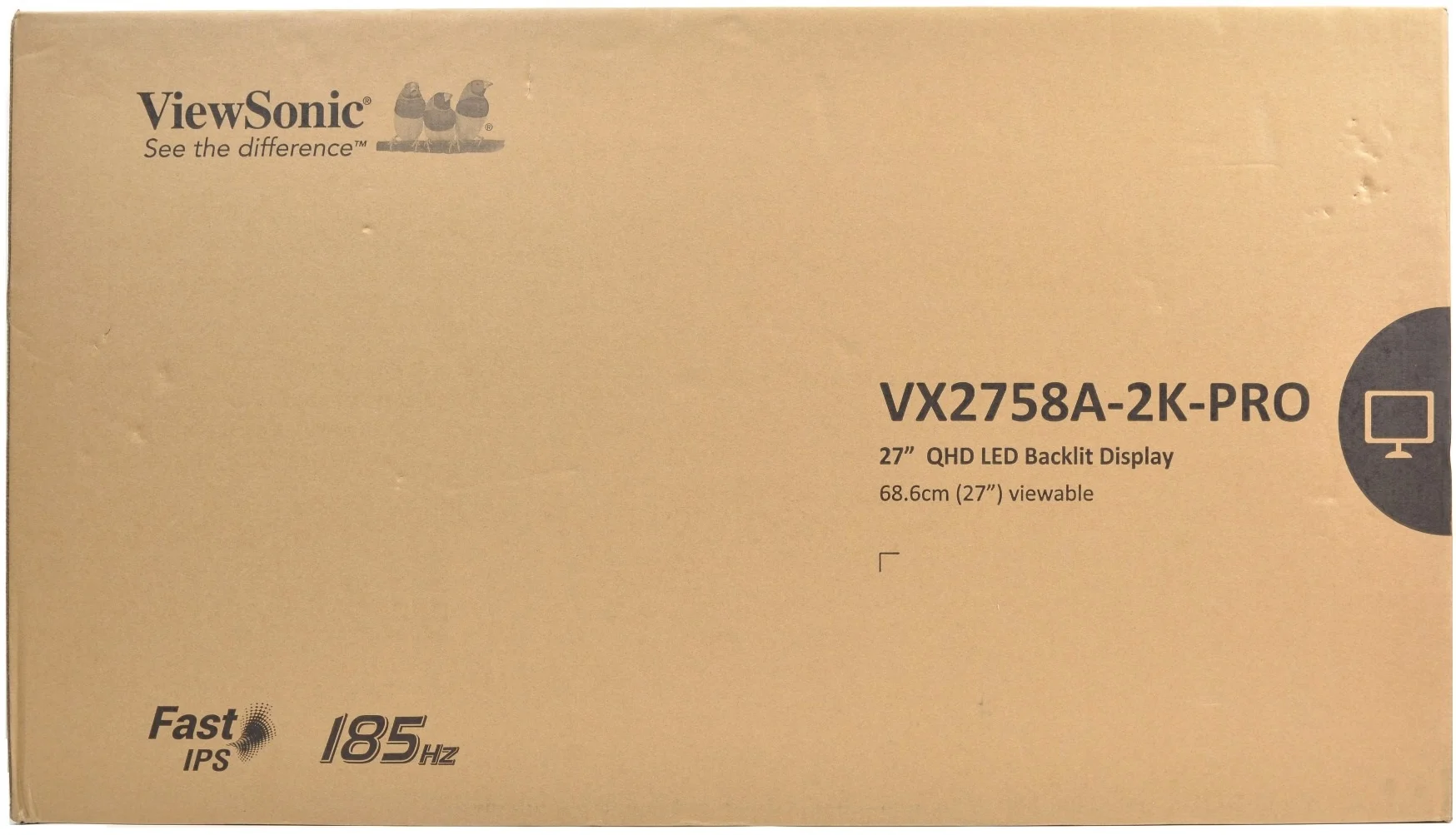 حجم صندوق التغليف الخاص بالشاشة كبير نسبية علي شاشة بحجم 27 بوصة كعادة التغليف لدي ViewSonic حيث تقوم الشركة بوضع الذراع الخاص بالشاشة بجانب الشاشة مما يجعل حجم الصندوق كبير وأيضا وزن الصندوق كبير فالصندوق يزن أكثر من 8 كيلو جرام وهو ما يجعلها أحد أثقل الشاشات في فئتها السعرية ! و وزن الشاشة هو 6.3 كجم ، سهلة الحمل من خلال شخص واحد أثناء التسوق دون مشكلة بسب وجود يد بلاستيكية في الأعلي !
حجم صندوق التغليف الخاص بالشاشة كبير نسبية علي شاشة بحجم 27 بوصة كعادة التغليف لدي ViewSonic حيث تقوم الشركة بوضع الذراع الخاص بالشاشة بجانب الشاشة مما يجعل حجم الصندوق كبير وأيضا وزن الصندوق كبير فالصندوق يزن أكثر من 8 كيلو جرام وهو ما يجعلها أحد أثقل الشاشات في فئتها السعرية ! و وزن الشاشة هو 6.3 كجم ، سهلة الحمل من خلال شخص واحد أثناء التسوق دون مشكلة بسب وجود يد بلاستيكية في الأعلي !
الملحقات الخاصة بالشاشة
 عند فتح الصندوق ستجد ملحقات الشاشة ثم تجد قاعدة الارتكاز و زراع الحركة الخاصة بالشاشة ، الأطراف الخاصة بقاعدة التثبيت بها قطع من المطاط لتثبيت الشاشة دون حركة من الأسفل مما يعطي سهولة اكبر لحركة الشاشة وهو جزء مميز لان حجمة صغير وسيناسب كافة المكاتب دون مشكلة ، اما عن زراع الحركة فهو بسيط ومن المعدن و البلاستيك من الخارج و يوجد به جزء لتنظيم الأسلاك
عند فتح الصندوق ستجد ملحقات الشاشة ثم تجد قاعدة الارتكاز و زراع الحركة الخاصة بالشاشة ، الأطراف الخاصة بقاعدة التثبيت بها قطع من المطاط لتثبيت الشاشة دون حركة من الأسفل مما يعطي سهولة اكبر لحركة الشاشة وهو جزء مميز لان حجمة صغير وسيناسب كافة المكاتب دون مشكلة ، اما عن زراع الحركة فهو بسيط ومن المعدن و البلاستيك من الخارج و يوجد به جزء لتنظيم الأسلاك
تاتى الشاشة مع الملحقات الأساسية وتتكون من الأتي :
– لأول مرة نري مفك للربط مع الشاشة و علي الأغلب ستكون عادة الشركة مع شاشات PRO
– كابل Display Port 1.4 لتوصيل الشاشة
– كابلات الطاقة لتشغيل الشاشة
– كتيب التعليمات و الضمان
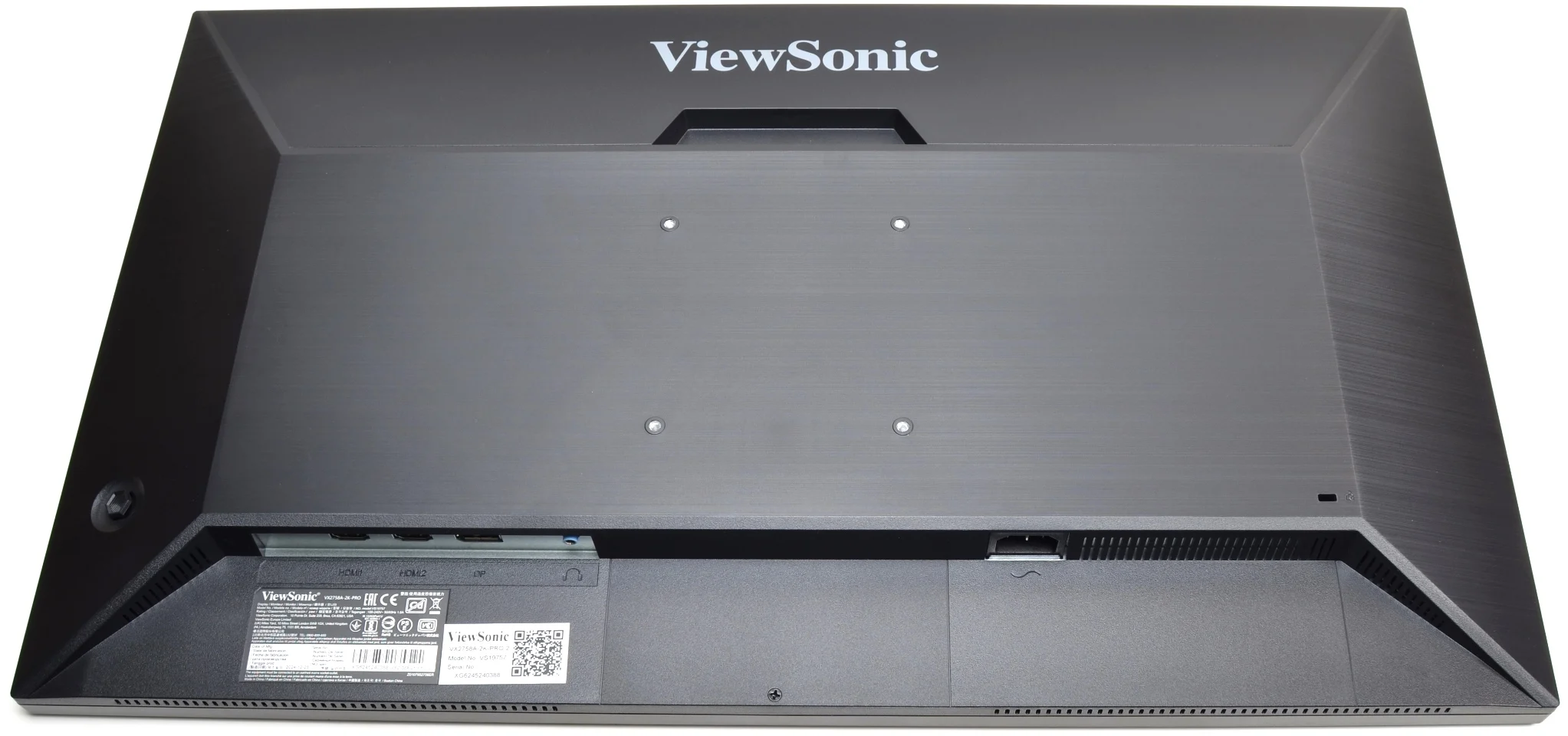 الشاشة عند إخراجها من الصندوق و الفتحات في الأعلى و الأسفل مخصصة للتبريد أيضاً يمكن تعليق الشاشة على الحائط والشاشة تدعم ذلك عبر معيار VESA بحجم 100 100xمم، كل ما عليك الأن هو تركيب قاعدة الارتكاز مع زراع الشاشة و من ثم تشغيل الشاشة .
الشاشة عند إخراجها من الصندوق و الفتحات في الأعلى و الأسفل مخصصة للتبريد أيضاً يمكن تعليق الشاشة على الحائط والشاشة تدعم ذلك عبر معيار VESA بحجم 100 100xمم، كل ما عليك الأن هو تركيب قاعدة الارتكاز مع زراع الشاشة و من ثم تشغيل الشاشة .


الشاشة بعد التركيب من الأمام و الخلف و ستجد في الخلف المكان المخصص لتوصيل الأسلاك الخاصة بالشاشة ، الشاشة تملك إطار نحيف للغاية من البلاستيك لا يتعدي سمكة الـ2مم و يوجود جزء لتمرير الكابلات من الخلف و الفتحة هذه قادرة علي تمرير كابل الطاقة ايضا دون مشكلة لان الزراع عريضة .
إمكانية الحركة للشاشة
تستطيع الشاشة الإمالة للأمام والخلف بمقدار -5° ~20° درجة لتناسب مستوى الرؤية الذي يريدة المستخدم ، علي اليمين الشاشة مرفوعة لأعلى و علي اليسار اقل إمالة عكسية للشاشة لأسفل
الحركة الجانبية حيث يمكن تحريك الشاشة بزاوية مقدارها -90° ~ 90+° وهي زاوية كبيرة جدا على شاشة بحجم 27 بوصة مما يعني حرية الحركة بكل سهولة
الشاشة تدعم وضعية Pivot الرأسية للقراءة و التصميمات الطولية وغيرها من الاستخدامات حسب كل مستخدم
 الإطار المحيط بالشاشة وحجمه أثناء التشغيل حيث الإطار الخارجي صغير ويصل إلى قرابة الـ0.5 – 0.8 سم تقريبا بالجزء المعتم من الداخل وهذه صورة حقيقية من تصويري للشاشة و يوجد لمبة تراها لتشغيل الشاشة
الإطار المحيط بالشاشة وحجمه أثناء التشغيل حيث الإطار الخارجي صغير ويصل إلى قرابة الـ0.5 – 0.8 سم تقريبا بالجزء المعتم من الداخل وهذه صورة حقيقية من تصويري للشاشة و يوجد لمبة تراها لتشغيل الشاشة
المنافذ الخاصة بالشاشة و أزرار التحكم والمميزات الأخرى !
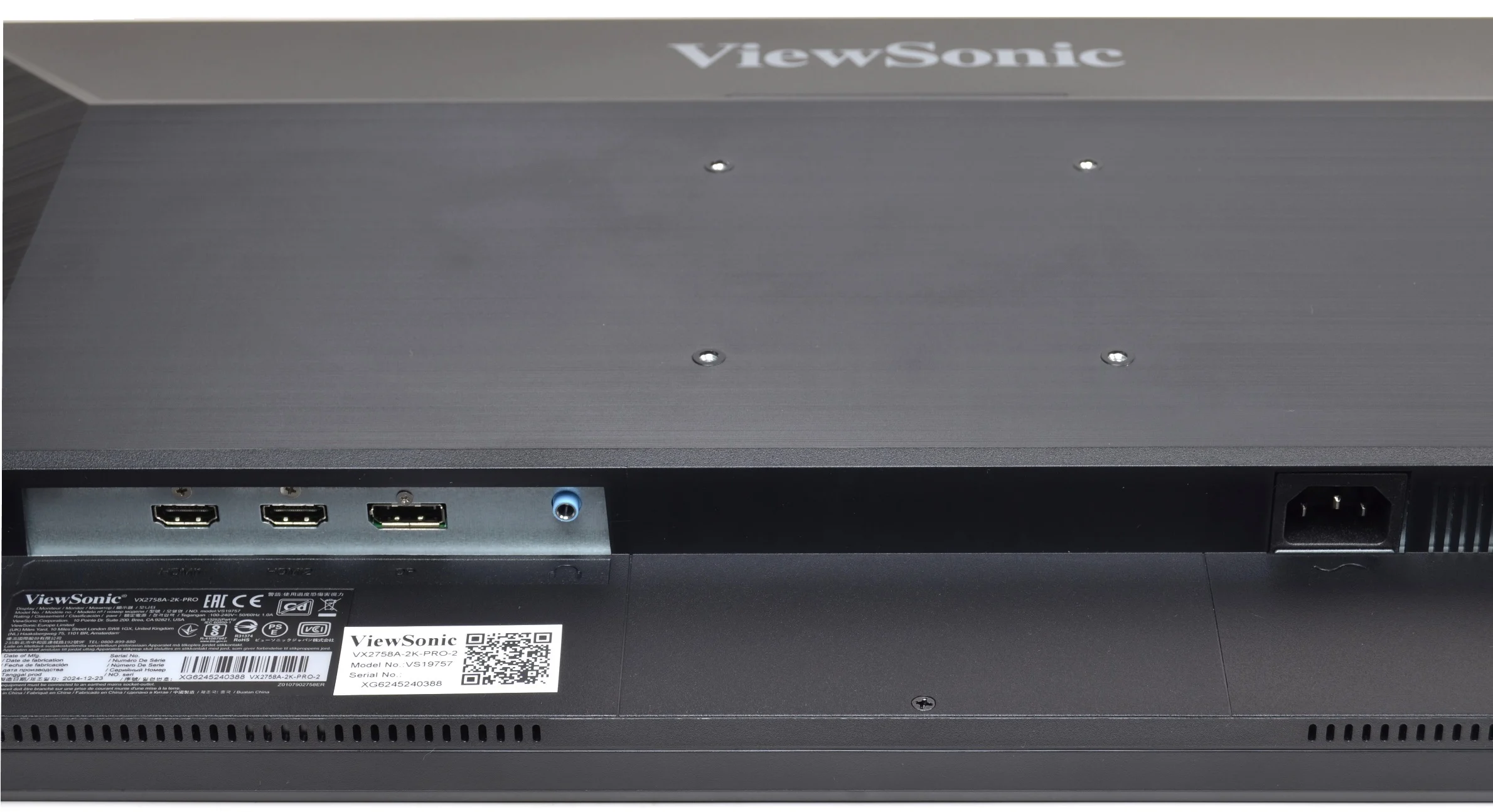 منافذ الشاشة تبدأ مع منفذ لسماعات الرأس ثم منافذ الصوره وهم DP1.4 و 2.0 HDMI ، وبالطبع اقصى معدل تحديث 185Hz يعمل من خلال المنفذين سواء منفذ DP أو منفذ HDMI ،الشاشة كما تري تملك موديل PRO-2 عليها من الخلف و تملك منفذ لتوصيل الطاقة مباشرة دون الحاجة لمحولات خارجية .
منافذ الشاشة تبدأ مع منفذ لسماعات الرأس ثم منافذ الصوره وهم DP1.4 و 2.0 HDMI ، وبالطبع اقصى معدل تحديث 185Hz يعمل من خلال المنفذين سواء منفذ DP أو منفذ HDMI ،الشاشة كما تري تملك موديل PRO-2 عليها من الخلف و تملك منفذ لتوصيل الطاقة مباشرة دون الحاجة لمحولات خارجية .
ازرار التحكم في الشاشة في جهة اليمين من الخلف وهو زر واحد يتحرك في جميع الأتجاهات ولكن كما تري العمق الخاص بالزر مختلف قليلا لذلك حركتة لن تكون أفضل من حيث الإحساس به من المستخدم وكان يجب ان يكون أطول قليل، و الشاشة تملك لمبة للإضاءة لتوضيح ان الشاشة تعمل من الأمام شعور الضغطات هنا خفيف بعض الشيء بسبب العمق المتروك للزر .
ما هى المميزات الخاصة بالشاشة لتجعلها مصممة للألعاب ؟
لنشرح كل تلك المميزات بصورة واضحة لك وهناك بعض النقاط الهامة التى لا يمكنك اهمالها فى الشرح و نهاية المراجعة وتعليقنا على الشاشة
185Hz و زمن إستجابة 1ms لشاشات FAST IPS دقة عرض QHD(1440P) !
معدل التحديث و زمن الإستجابة هم احد اهم الأشياء التى يجب ان تؤثر فى تجربتك للألعاب حيث يساعد معدل التحديث المرتفع و زمن الأستجابة الأقل علي سلاسة اكبر فى عرض الصورة وأيضاً تلاشي بعض العيوب الخاصة بالبطاقة الرسومية من مشاكل العرض المعروفة Tearing و stuttering و الشاشة الخاصة بنا تأتى بمعدل 185Hz ، الشاشة تملك معدل استجابة منخفض يصل إلى 5ms GTG بفضل تقنيات Fast IPS التي جعلتها تحل محل مكان شاشات TN بكل سهولة لتقدم الألوان للاعبين و الأداء في الألعاب دون اي مشكلة ! لا تقلق فمعدل 5ms هو المتوسط ويمكن للشاشة تحقيق معدلات أقل حتي 2.9ms
(G-SYNC Compatible/FREE SYNC)
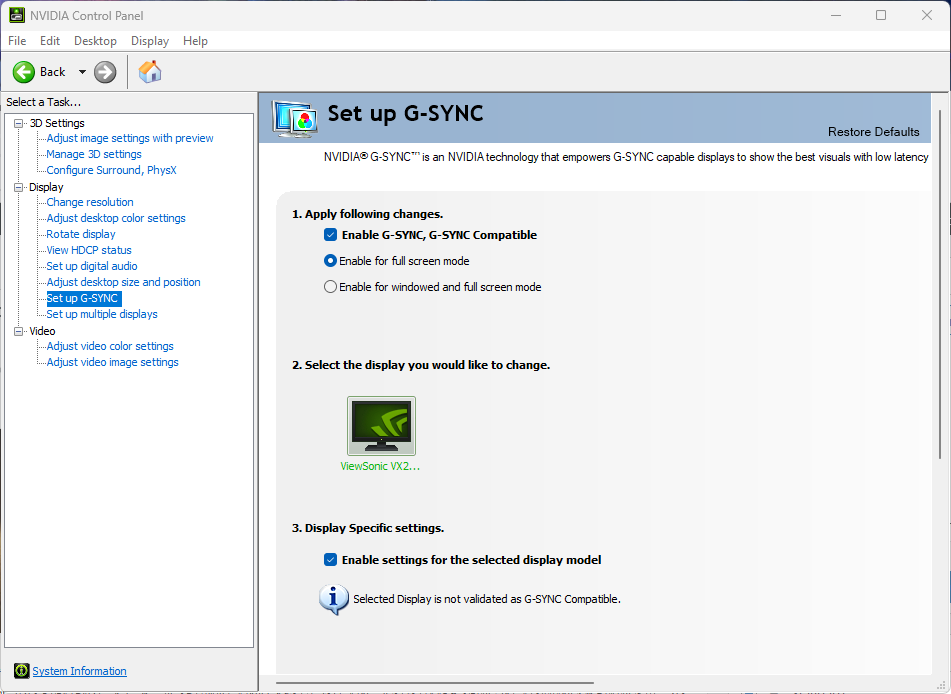 الشاشة تعمل مع تقنيات FREE SYNC PREMIUM من القائمة الخاصة بها ، التقنية هى المسؤلة عن مزامنة عدد الإطارات مع معدل التحديث للشاشة لتتلاشي مشاكل الصورة التي تحدث من تقطيع و التقنية مدعومة في الشاشة من تردد 48Hz حتى 185Hz و لنجاوب علي سؤالك نعم الشاشة ستعمل علي بطاقات Nvidia و تقنيات G-Sync دون اي مشكلة و قد تم تجربتها دون اي مشكلة !
الشاشة تعمل مع تقنيات FREE SYNC PREMIUM من القائمة الخاصة بها ، التقنية هى المسؤلة عن مزامنة عدد الإطارات مع معدل التحديث للشاشة لتتلاشي مشاكل الصورة التي تحدث من تقطيع و التقنية مدعومة في الشاشة من تردد 48Hz حتى 185Hz و لنجاوب علي سؤالك نعم الشاشة ستعمل علي بطاقات Nvidia و تقنيات G-Sync دون اي مشكلة و قد تم تجربتها دون اي مشكلة !
Black Equalizer
عادة لا اكتب هذه التقنية في المراجعات الخاصة بي ولكن هذه المرة بسبب انه يوجد مستخدمين لا يعرفون ان هذه التقنية موجودة في الكثير من الشاشات و يربطو وجود التقنية في شاشات شركات معينة فقط وهو امر غير صحيح حيث تتيح التقنية وبشكل بسيط تقليل عتمة اللون الأسود و زيادة سطوعة لتري الأعداء بصورة أفضل ، الشاشة هنا تملك 20 مستوى لهذه التقنية
أوضاع مخصصة للألعاب و الأفلام و التصميمات !
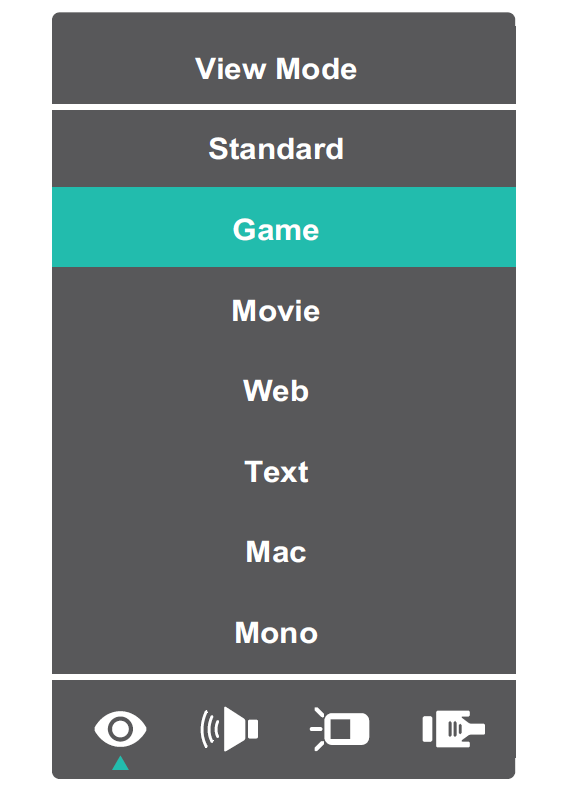 الشاشة تقدم 8 أوضاع معدة مسبقا لتناسب كافة المستخدمين ونوعية الألعاب و التطبيقات للحصول علي أفضل أداء وهذه الأوضاع هى ( Standard – FPS Game – RTS GAME – Movie – Web – Text – Mac – Mono)
الشاشة تقدم 8 أوضاع معدة مسبقا لتناسب كافة المستخدمين ونوعية الألعاب و التطبيقات للحصول علي أفضل أداء وهذه الأوضاع هى ( Standard – FPS Game – RTS GAME – Movie – Web – Text – Mac – Mono)
تقنيات للحفاظ على العين من الإجهاد لفترات طويلة
 تقدم الشاشة وضع جديد لمنع اللون الأزرق من الصورة لتعطي للمستخدم افضل راحة للعين في عمليات القراءة من خلال مستويات مختلفة لتقليل اللون الأزرق لتناسب كافة المستخدمين مع دمج تقنيات Anti Flicker المعتادة حيث
تقدم الشاشة وضع جديد لمنع اللون الأزرق من الصورة لتعطي للمستخدم افضل راحة للعين في عمليات القراءة من خلال مستويات مختلفة لتقليل اللون الأزرق لتناسب كافة المستخدمين مع دمج تقنيات Anti Flicker المعتادة حيث
تعمل تقنية Anti Flicker على منع التذبذب الذي يحدث من الشاشة رغم ان هذا التذبذب لا يلاحظة المُستخدمون إلا انة يؤثر علي العين ويجعلها مجهدة مع فترات الأستخدام الطويلة للشاشة لذلك تظهر هنا فوائد تقنية Anti Flicker لمنع هذا التأثير الضار علي العين وعدم اجهاد العين لفترات طويلة
برنامج التحكم في الشاشة و إعدادت كثيرة !
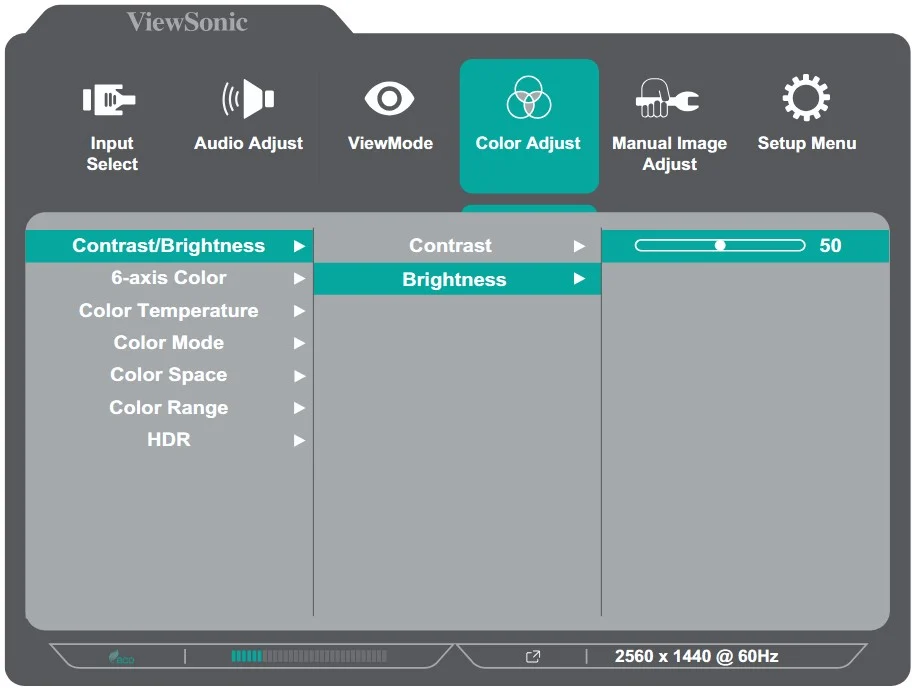 القوائم الخاصة بالشاشة بها كل شيء ويمكنك ضبط كل شيء بطريقة إحترافية ولكن لا يوجد برنامج للتحكم في الشاشة من نظام التشغيل رغم انه ليس عقبة كبيرة ولكن إعدادات القوائم كثيرة للغاية مقارنة بغيرها حيث يمكنك ان تري الكثير من الإختيارات الإحترافية التي لا تتوفر في بعض شاشات الألعاب الأخري بداية من التحكم في الألوان وحتي التحكم في المدي اللون و درجات اللون و منحنيات GAMMA و غيرها من أمور أخري !
القوائم الخاصة بالشاشة بها كل شيء ويمكنك ضبط كل شيء بطريقة إحترافية ولكن لا يوجد برنامج للتحكم في الشاشة من نظام التشغيل رغم انه ليس عقبة كبيرة ولكن إعدادات القوائم كثيرة للغاية مقارنة بغيرها حيث يمكنك ان تري الكثير من الإختيارات الإحترافية التي لا تتوفر في بعض شاشات الألعاب الأخري بداية من التحكم في الألوان وحتي التحكم في المدي اللون و درجات اللون و منحنيات GAMMA و غيرها من أمور أخري !
اختبارات الشاشة لمعدل الأستجابة و سلاسة الحركة
قبل البدأ في الأختبارات يجب ان تعرف بعض المعلومات الكثيرة لتفهم ما القيم التى ستراها
فيجب عليك ان تدرك انه يوجد زمن استجابة معروف بإسم GTG او Grey to Grey و يوجد زمن استجابة كلي ملحوظ و أخر الزمن الكلي الأسوء وهو يمثل أسوء ما تقدمة الشاشة في بعض التغييرات بين الألوان وهو يوضع فقط لمعرفة اسوء ما يتم تقديمة ولكنة يكون نادر الحدوث أحيانا إلا إذا كنت تراه بصورة كبيرة في النتائج التي أمامك ، و لتسهيل الأمر عليك إذا كنت لا تعرف معني هذا فسأقدم هذه القيم لك بشكل مبدأي لتفهم تقييمها بصورة أسهل من الجدول التالي
تشوه الصورة يظهر من معيار Overshoot وهو مقدار الأنحراف في الحركة اثناء التنقل بين البكسل و الأخري وكلما قل لكما كان أفضل بشكل عام
نتائج الأختبارات للشاشة للمعدلات المختلفة
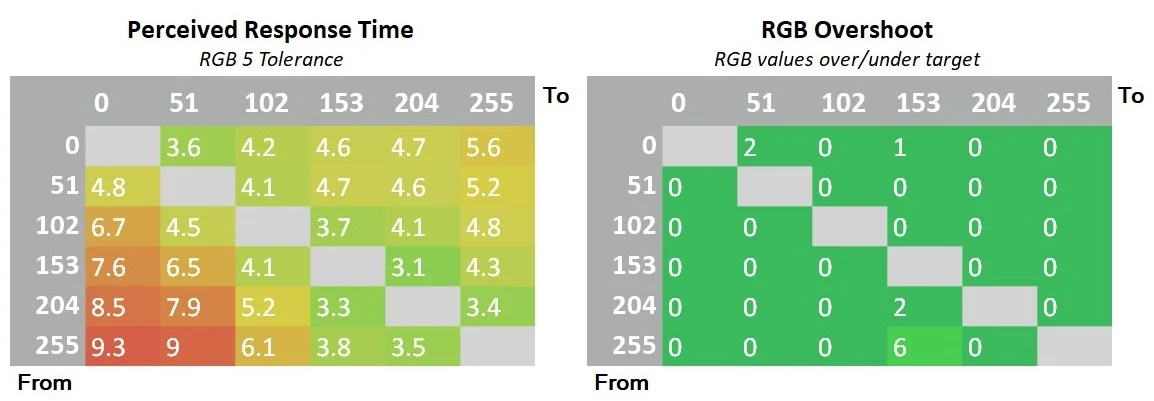 |
||||||
| Mode | 185Hz with Over Drive = Advanced | |||||
|---|---|---|---|---|---|---|
| Items | Avg GTG | Best Response | Average Perceived | Worst complete time | Input Lag | Avg RGB Overshoot error |
| Test Result | 5.18 ms | 3.1 ms | 5.18 | 9.3 ms | 4.3ms avg | 0.37 |
نتائج الشاشة كسلاسة حركة و عدم وجود تشوهات في الصورة عند تفعيل تقنيات Over Drive ووضع Advanced وهو الأفضل من الشاشة كانت جيدة جدا حيث وصلت الشاشة إلي متوسط 5.18ms لزمن استجابة GTG و أفضل زمن استجابة حققتة الشاشة كان 3.1ms اما متوسط الزمن الكلي الملحوظ هو 5.18ms و أكبر متوسط زمني كامل هو 8.4 ملي ثانية ، و نتائج الخطأ في الصورة او التشوهات هي 0.37RGB وهو ما يعني جودة صورة بدون تشوهات ممتازة وبكل تأكيد هذا الوضع هو الأفضل دون شك .
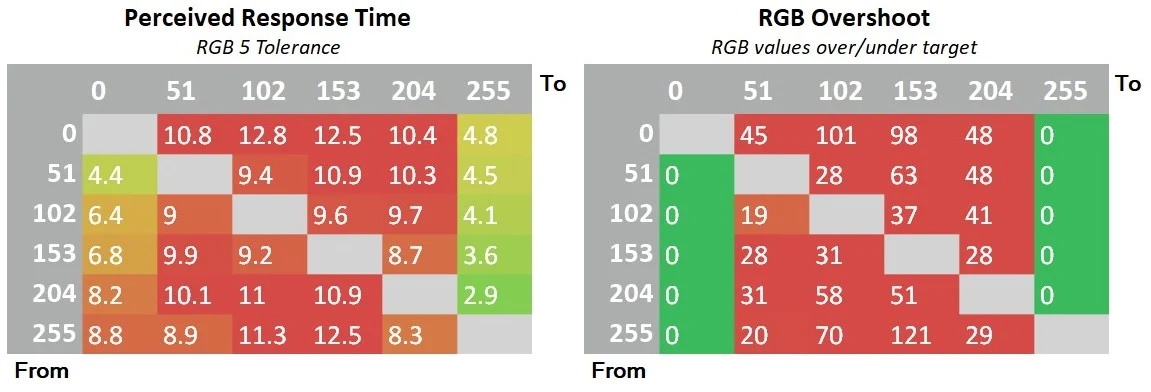 |
||||||
| Mode | 185Hz with Over Drive = Ultra Fast | |||||
|---|---|---|---|---|---|---|
| Items | Avg GTG | Best Response | Average Perceived | Worst complete time | Input Lag | Avg RGB Overshoot error |
| Test Result | 2.9 ms | 2.9 ms | 8.7 | 12.8ms | 4.3ms | 33 |
نتائج الشاشة كسلاسة حركة ليست الأفضل فلا تستخدم معدل Ultra Fast حيث انه ينتج تشوهات كبيرة في الصورة حيث وصلت الشاشة إلي متوسط 2.9ms لزمن استجابة GTG اما متوسط الزمن الكلي الملحوظ هو 8.7ms وهو المتحقق هناو أكبر متوسط زمني كامل هو 12.8 ملي ثانية ، و نتائج الخطأ في الصورة او التشوهات هي 33RGB وهو ما يعني مشاكل و تشوهات ظاهرة بالعين المجردة للمستخدم في اي لعبة.
اختبارات الشاشة للألوان و التباين
قبل البدأ في الأختبارات يجب ان تعرف بعض المعلومات الكثيرة لتفهم ما القيم التى ستراها 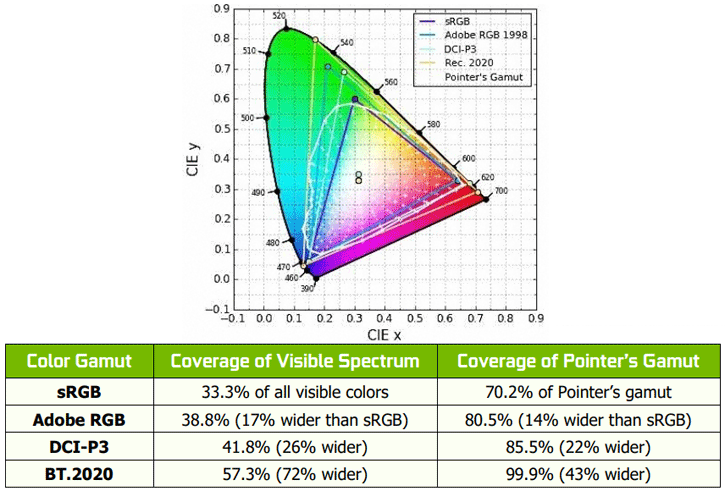 هناك فرق بين دقة الألوان وتغطية المدي اللوني المناسب ولشرح هذا سنتعرف علي ما المقصود بدقة الألوان وهو ان درجة من درجات اللون الأحمر يمكن ان تظهرة الشاشة بصورة حقيقية و سليمة اما تغطية المدي اللوني فهي تختلف فتعني ان الشاشة يمكنها تقديم كافة درجات اللون الواحد وهو ما يختلف من شاشة لأخري و للشرح بصورة اكبر عن هذا الأمر فهناك اكثر من مدي لوني او طيفي يمكن تغطيتهم ولذلك هناك معايير تحدد هذا وهم يمكن ترتيبهم من الأصغر إلى الأكبر علي الترتيب التالى sRGB يلية المدي الأكبر Adobe RGB ثم المعيار الأكبر DCI-P3 و المعيار الكارثي BT.2020 الذي يحتاج إلى شاشات بأثمان تتعدي العشرة الاف دولار لتغطيته نظرا لمدي اتساعه
هناك فرق بين دقة الألوان وتغطية المدي اللوني المناسب ولشرح هذا سنتعرف علي ما المقصود بدقة الألوان وهو ان درجة من درجات اللون الأحمر يمكن ان تظهرة الشاشة بصورة حقيقية و سليمة اما تغطية المدي اللوني فهي تختلف فتعني ان الشاشة يمكنها تقديم كافة درجات اللون الواحد وهو ما يختلف من شاشة لأخري و للشرح بصورة اكبر عن هذا الأمر فهناك اكثر من مدي لوني او طيفي يمكن تغطيتهم ولذلك هناك معايير تحدد هذا وهم يمكن ترتيبهم من الأصغر إلى الأكبر علي الترتيب التالى sRGB يلية المدي الأكبر Adobe RGB ثم المعيار الأكبر DCI-P3 و المعيار الكارثي BT.2020 الذي يحتاج إلى شاشات بأثمان تتعدي العشرة الاف دولار لتغطيته نظرا لمدي اتساعه
sRGB : وهو المدي اللوني الذي يظهر الألوان الخاصة بالحاسب الشخص مثل المتصفحات والبرامج و الألعاب كل هذا يتم عرضة عن طريق هذا المدي اللوني
Adobe RGB : وهو المدي اللون الأكبر حجمًا من الـ sRGB و مميز ان إذا كانت الشاشة تدعمة فيمكن للمصممين المحترفين ان يظهرو كافة الألوان داخل برامج ادوبى بشكل صحيح لاستخدامها في الدعاية والإعلان او طبيعة الاستخدامات التي تحتاج إلى هذا الأمر فلا يعني ان شاشة تدعم مدي 126%sRGB انها تصلح للتصميمات فهناك بعض الأشخاص يريدون كافة درجات الألوان المتاحة ولذلك معيار sRGB لن يكون كافى رغم انه يكون كافي لبعض المصممين الأخرين اما بعض المحترفين مثل صناع السينما ستجد ان كاميرات السينما تلتقط اللوان مقاربة لهذا المدي وهناك موديلات من الكاميرات تلتقط مدي اكبر وبالتالي لن تظهر لك الألوان الخاصة بالعمل بنفس الصورة كاملة ولذلك يحتاجون إلى شاشات تغطي معيار Adobe بصورة كبيرة
معيار DCI-P3 : وهو المعيار الكبير الأخر و المناسب لصانعى الأفلام و تقنيات HDR كثير و بعض أنواع الكاميرات و بعض أنواع الأعمال الأخرى ولذلك كل نوع له أهمية واستخدام أما معيار Rec 2020 فليس لنا داعي الحديث عنه لانة هو اكبر معيار يمكن ان تحصل علية
دقة الألوان و دقة اللون الأبيض و معدل جاما
قيمة DE تعني مقدار التغير من اللون المطلوب بمعني اخر إذا كانت الشاشة يجب ان تعرض اللون الأحمر فالجهاز الخاص بنا يقيس اللون بعض إظهارة علي الشاشة فإذا كان مطابق لما يجب ان تعرض الشاشة فهو صحيح و إذا كان افتح بنسبة او داكن اكثر فانه يعطي معيار التغير في اللون المطلوب والأنحراف عنه وهو يقاس بمقياس dE و سأستخدم معيار المدى اللونى 1976 و معادلة Delta 2000 للأنحراف ، ايضاً يتم قياس التباين و اقصي سطوع للشاشة
| لايمكن ملاحظته | يمكن ملاحظتة من المحترفين | يمكن ملاحظتة من المستخدمين المخضرمين | يمكن ملاحظتة من الجميع | |
| Color dE | <2 | 1-3 | 3-5 | 5+ |
| White balance dE | <2 | 1-3 | 3-5 | 5+ |
| Gamma difference | 0.05 | 0.1 | 0.2 | 0.3+ |
إذا كنت لاعب فالقيم التى تهمك لا يجب ان تزيد عن 4 من وجهة نظرى المتواضعة لأختبار الدقة الألوان و النقطة البيضاء
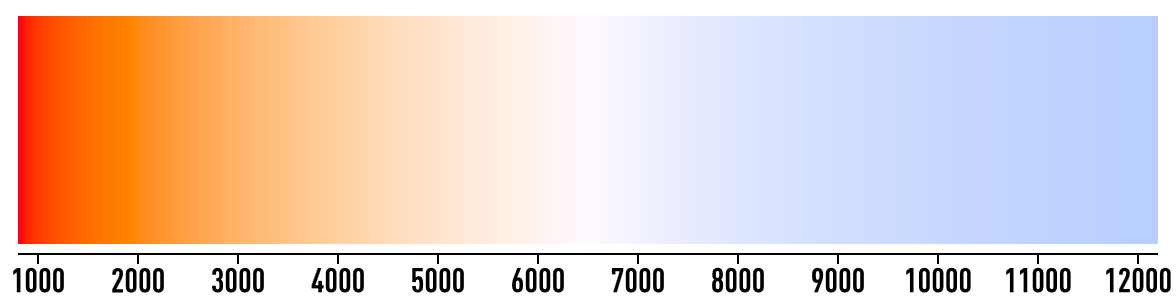 درجة حرارة اللون ولشرحها بصورة أسهل فهو ما يظهر أمامك في الصورة حيث ستختلف حسب كل وضع وكل شاشة ويوجد ما هو مقبول بداية من 5800 حتي 7000 وما هو ممتاز 6500K وهي الدرجة الأدق لحرارة الألوان في اجهزة الحاسب الشخصي و نادر ما سنجد شاشة تعطي قيمة دقيقة لهذا الأمر سوي شاشات التصميم او الشاشة بعد المعايرة
درجة حرارة اللون ولشرحها بصورة أسهل فهو ما يظهر أمامك في الصورة حيث ستختلف حسب كل وضع وكل شاشة ويوجد ما هو مقبول بداية من 5800 حتي 7000 وما هو ممتاز 6500K وهي الدرجة الأدق لحرارة الألوان في اجهزة الحاسب الشخصي و نادر ما سنجد شاشة تعطي قيمة دقيقة لهذا الأمر سوي شاشات التصميم او الشاشة بعد المعايرة
كيف يتم اختبار الشاشات
يتم ترك الشاشة لتعمل لمدة ساعة و يتم بعد ذلك القيام بعملية الاختبازات باستخدام جهاز iDisplay pro plus مع استخدام برنامج Calman من شركة Portrait Displays لتقييم الشاشات
دقة الألوان عند إخراج الشاشة من العلبة و وضع Standard
هنا نوضح لك ما ستحصل عليه كمستخدم دون ان تلمس الشاشة فقط تقوم بإخراج الشاشة و تشغيلها دون تغيير الكثير وفي شاشتنا اليوم سنستخدم الوضع Native و Standard الذي تأتي به الشاشة مع عدم تفعيل تقنيات توفير الطاقة من الشاشة لنرى النتائج معا
عند فتح الشاشة لأول مرة ستجد ان الصورة شبة ممتازة لمعظم المستخدمين مع ملاحظة قلة قليلة من المستخدمين دفئ الألوان نظرا لأن الذي امامنا هو اللوان شبة ممتازة فقط بعض الألوان المشبعة نظرا لدعم الشاشة لمعدل تغطية اللوان كبيرة كما سنري لاحقا ، درجة حرارة اللون حيث حصلت الشاشة علي 6400K وهو رقم شبة ممتاز ، اما عن نتائج اللون الأبيض فهي 2.1 فهي ممتازة للاعبين و الألوان بمعدل اانحراف 3.1 وهو جيد جدا للمصممين و جيد جدا للاعبين ، معدل جاما ممتاز و معدل تباين حيد لشاشة IPS حيث تصل الشاشة إلي 918 وهو ما يجعلها مقاربة لما تعلنة الشركة للمستخدم ، في هذه المراجعة سأجعلك تضبط الشاشة بصورة شبه احترافية دون استخدام جهاز خارجي .
دقة الألوان باستخدام وضع sRGB في الشاشة
الشاشة تحتوى علي وضع sRGB كوضع معد مسبقا ساقدم لك النتائج لنرى ما التحسن الذي سنحصل عليه لانة مخصص لصناعة المحتوى
وضع sRGB يقدم تحسن هنا كبير في مجال دقة الألوان بصورة واضحة ولكنة لم يحسن باقي القيم بصورة أكبر بل درجة اللون الأنحراف في اللون الأبيض أصبحت أعلي نسبيا وهو وضع جيد جدا للمصممين ولكن قمت برفع السطوع بكل تأكيد حيث ان الشاشة تعمل في هذا الوضع علي سطوع منخفض للغاية و بشكل عام المعيار يغطي 96.5% فقط من معيار sRGB و لذلك سأقدم لك الوضع الأفضل الذي ستحصل منة علي اللوان أفضل و حرارة لون أفضل وكل شيء بصورة أفضل .
دقة الألوان و محاولة تقديم أفضل وضع أو إعدادات يدوياً للحصول علي اللوان أحترافية
فى هذا الوضع سيتم ذكر أفضل إعدادات يمكنها تحسين اداء الشاشة من حيث الألوان و دقتها دون الحاجة إلى جهاز احترافي لضبط الألوان
النتائج هنا كتعديل يدوي يمكن لاي شخص ان يقوم به هى نتائج ممتازة فوصلنا إلى اللوان احترافية فمعظم الألوان الأن بمعدل أنحراف أقل من 2 لمعدل دلتا ـ و وصلنا لمعدل متوسط تصل إلية شاشات التصميم الخاصة و منحني جاما شبة ممتاز ، حتي درجة اللون تم ضبطها بهذه الطريقة ، هذه النتيجة ممتازة كتعديل يدوي دون الحاجة إلي جهاز وبذلك اكون قد قدمت لمالكي هذه الشاشة وضع هو الأفضل يجعل هذه الشاشة مناسبة لكافة الاستخدامات دون اي مشكلة للمستخدم حتي المحترف سيرضي بها ، كل ما ستقوم بتعديله هو انك ستستخدم وضع User Mode وتغير قيم الألوان الرئيسية إلى 100-100-97 بالترتيب للألوان RED و GREEN و Blue وهو ما يعني اننا قمنا بتقليل اللون الأزرق فقط 3 درجات ثم نقوم بالذهاب لمعدل التشبع و خيار Saturation من قوائم الشاشة ، وتقوم بتغيير القيم الخاصة بالألوان كلها إلي 90 درجة ماعدا اللون الأصفر إلي 85 للحصول علي معدلات اللوان شببة ممتازة دون الأحتياج إلي جهاز خارجي و بالطبع هذه الطريقة ستكون للموديل الموجود حاليا في الأسواق و الشاشات التي تملك نفس تاريخ التصنيع الخاص بعينة المراجعة لان حتي التغييرات تختلف من شاشة لأخري حسب وقت التصنيع بنسب بسيطة إذا كانت الشاشة تستخدم نفس البانل .
دقة الألوان بعد المعايرة الأحترافية
هنا نوضح لك ما ستحصل عليه كمستخدم عند معايرة شاشتك باستخدام الأجهزة المخصصة لذلك و استخدام ملفات ICC الخاصة بنظام ويندوز لنري معاً النتائج
هنا كل شيء ممتاز سواء دقة الألوان او منحنى جاما او درجة اللون كل شيء ممتاز و تصلح الشاشة لكافة الأغراض ومنها التصميم بكل صورة المختلفة و نتائج رائعة .
تغطية معدلات الألوان بعد المعايرة
يتم قياس مدى تغطية الشاشة لمعاير الألوان المختلفة وهو ما سنراه في الجدول في الأسفل
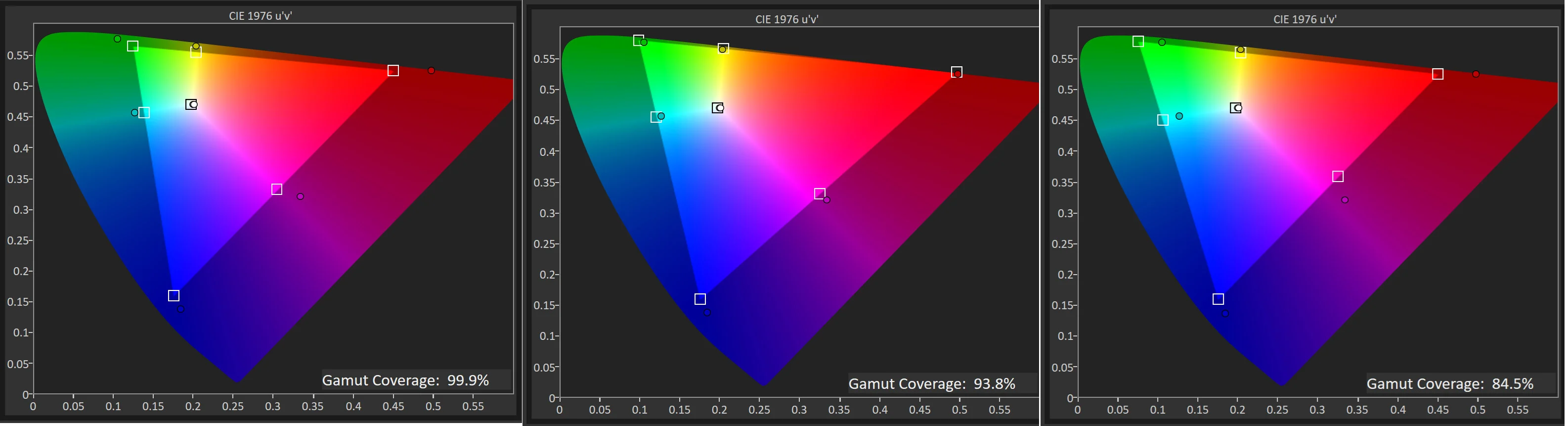 |
|||
| Mode | User MODE / Color R:100 G:100 B:97/ Brightness :100/ Contrast 70 | ||
|---|---|---|---|
| Items | sRGB | DCI-P3 | Adobe RGB |
| ِAfter cal Test Result | 99.9% | 93% | 84.5% |
| Before Cal Test Result | 99.9% | 93.8% | 84.5% |
تغطية معيار sRGB بنسبة 100% و معيار Adobe RGB بنسبة 84.5% و معيار DCI-p3 بنسبة 93.8 % وهى نتائج جيدة جداً إلى ممتازة حسب كل معيار و سنلاحظ ان شاشتنا تملك تغطية لمعدل sRGB بشكل كامل وهو المعيار المطلوب للألعاب بأستثناء تقنيات HDR الذي يحتاج إلي تغطية معيار DCI-P او REC2020 بصورة أكبر لذلك يجب ان تنتبه ان الشاشة هنا كافية للاعبين و التصميمات بشكل عام و المونتاج أيضا، اما إذا كنت تريد تغطية أحترافية لمعيار Adobe فهو صعب التواجد في شاشات الألعاب إلا نادر بنسب تصل إلي 90% و تعتبر نسبة 85% جيدة إلي جيدة جدا في التغطية في هذه الفئة السعرية ، بكل تأكيد الألوان تظهر مشبعة نتيجة التغطية الكبيرة لمعيار DCI-P3 وهو أمر مفهوم !
التباين و السطوع
يتم قياس مدى تباين الشاشة و اقصي سطوع لها و يتم قياس التباين هنا عند معدلات مختلفة لسطوع الشاشة و الحصول علي المتوسط و يمكن تمثيلة بالجدول التالى
شاشات IPS تملك تباين يتراوح بين 800 إلى 1100 حيث تمثل 800 أقل أداء و 1300 أعلي اداء يمكن الحصول عليه اما شاشتنا اليوم تملك تباين جيد كشاشة IPS حيث يكون المعيار الأقصي الخاص بها هو 920:1 في المتوسط وهو معدل جيد لشاشات IPS .
بكل تأكيد تظل شاشات VA هي الأفضل في معدل التباين مقارنة بأي شاشة من نوع IPS حيث تصل شاشات VA إلى 2500 – 4000 حسب موديل الشاشة .
التوزيع اللوني للون الأسود
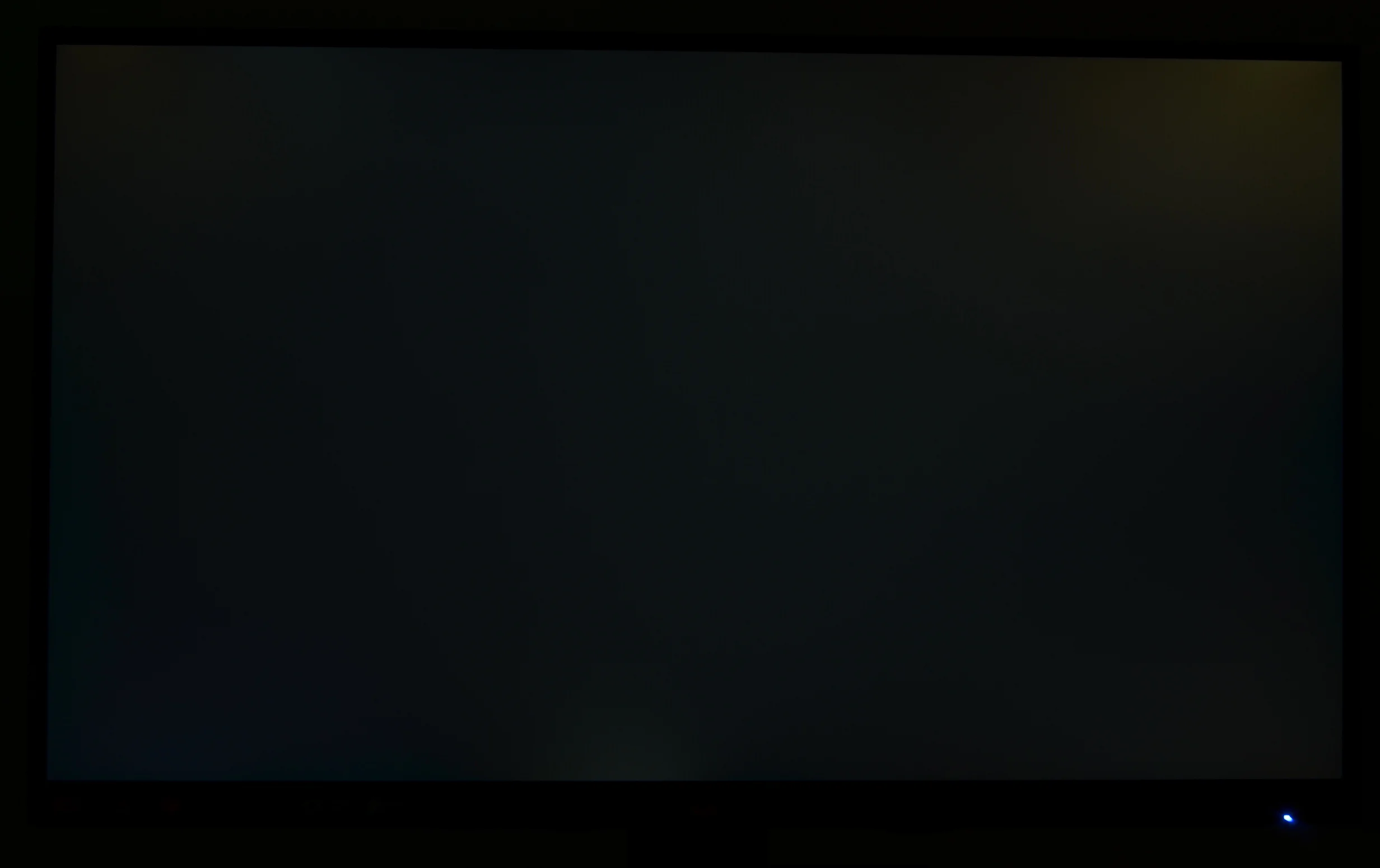 ان التوزيع اللوني للون الأسود يمكن ان نقول عنه انه جيد جدا علي أقصي تقدير حيث يوجد مناطق لتسريب الإضاءة في الشاشة فيوجد إضاءة في الجوانب من الأطراف في الأعلي ولكنها بسيطة ولا تؤثر علي مشاهدتك بصورة واضحة في 90% من الوقت ولكن مع المشاهد المظلمة بالكامل ستلاحظها خاصة الجزء الأعلي جهة اليمين ولكنة لم يؤثر علي تجربتي أثناء اللعاب او المشاهدة و يجب ان تعرف ان هذا التأثير يختلف من شاشة لأخري حتي إذا كانت نفس الموديل و نفس الشركة فربما تجدها أقل أو اعلي حسب حظك بكل تأكيد.
ان التوزيع اللوني للون الأسود يمكن ان نقول عنه انه جيد جدا علي أقصي تقدير حيث يوجد مناطق لتسريب الإضاءة في الشاشة فيوجد إضاءة في الجوانب من الأطراف في الأعلي ولكنها بسيطة ولا تؤثر علي مشاهدتك بصورة واضحة في 90% من الوقت ولكن مع المشاهد المظلمة بالكامل ستلاحظها خاصة الجزء الأعلي جهة اليمين ولكنة لم يؤثر علي تجربتي أثناء اللعاب او المشاهدة و يجب ان تعرف ان هذا التأثير يختلف من شاشة لأخري حتي إذا كانت نفس الموديل و نفس الشركة فربما تجدها أقل أو اعلي حسب حظك بكل تأكيد.
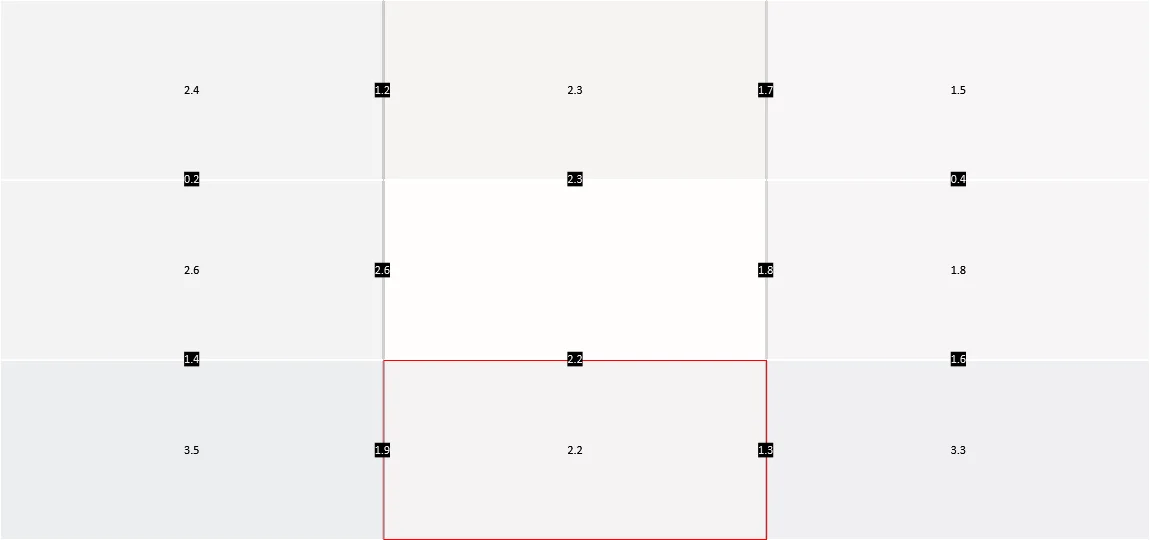 الاتساق في اللون الأبيض جيد جدا حيث بلغت أقصي قيمة في تغيير اللون الأبيض هي 2.5 % فقط و أقل نسبة هي 1.5 و في المتوسط النسبة هي 2.45% فقط مما يعني أداء جيد جدا في جودة الصورة الكلية التي يحصل عليها المستخدم كنقاء في الصورة و الألوان بعد ضبط الشاشة بكل تأكيد .
الاتساق في اللون الأبيض جيد جدا حيث بلغت أقصي قيمة في تغيير اللون الأبيض هي 2.5 % فقط و أقل نسبة هي 1.5 و في المتوسط النسبة هي 2.45% فقط مما يعني أداء جيد جدا في جودة الصورة الكلية التي يحصل عليها المستخدم كنقاء في الصورة و الألوان بعد ضبط الشاشة بكل تأكيد .
تجربتنا للشاشة والتعليق على الأداء
تم استخدام الشاشة في جميع الاستخدامات سواء للألعاب والأفلام او التصميمات البسيطة لذلك سنقوم بتقسيم التجربة الخاصة بنا لأكثر من قسم والبداية ستكون فى الألعاب
التجربة داخل الألعاب :
تجربة الألعاب يمكن وصفها بشبة الممتازة ولا مشاكل تظهر من خلال Ghosting في تجربة اللعب و لا يوجد مساحة لهذا التأثير من قبل عين المستخدم ، أيضا الشاشة تقدم أداء ممتاز علي معدل تحديث 185Hz مع عدد إطارات أكثر من 100 إطار للألعاب التنافسية و بالطبع أداء جيد جدا مع 90 إطار و تفعيل تقنيات G-Sync Compatible مع الشاشة و التجربة جيدة جدا ، يجب استخدام وضع Advanced مع الشاشة فهو وضع خالي من التأثيرات السلبية للصورة في الألعاب فسيكون الأداء جيد جدا لكافة الاستخدامات ، الشاشة تدعم تقنيات HDR ولكنة غير مهم في شاشتنا اليوم رغم معدل السطوع الذي يصل إلى 300 شمعة لانة سيقدم الألوان فقط .
يمكن أختصار الجزء السابق بأن تجربة الألعاب كانت جيدة جدا ، الشاشة خالية من تأثيرات Ghosting تعمل بشكل سلس مع 120FPS و 150FPS للألعاب التنافسية و 90Fps دون مشكلة مع الألعاب القصصية ولا تحتاج إلى بطاقة رسومية قوية ، الألوان جيدة جدا و مشبعة للاعبين و تقنيات المزامنة G-Sync Compatible تعمل دون اي مشكلة و تجربة جيدة جدا تقترب من ممتازة.
انا استخدم لعبة تنافسية وهى R6s لاختبار الشاشات و معدل الاستجابة وغيرهم من بعض الألعاب الأخرى لإظهار بعض التأثيرات في الشاشة شخصيا سأنصحك بمعدل Advanced كمعدل عام لكل شيء . يمكن تقييم تجربة اللعب هنا ب 8.5/10 .
تجربة G-SYNC Compatible/FREESYNC 2 فى الألعاب :
تجربة مميزة و الشاشة تعمل علي تقنيات G-Sync كم من خلال منفذ DP دون مشكلة ولم أواجه أي مشكلة مع هذه الشاشة !
التجربة لمشاهدة الأفلام :
مشاهدة الأفلام والمسلسلات كانت جيدة جدا ولا يوجد مشاكل تذكر هنا خاصة بسبب التشبع العام للشاشة و تغطيتها لمعايير الألوان المختلفة بصورة كبيرة ، و معدل التباين جيد جدا لمشاهدة الأفلام ، و تقيمي للتجربة هو 8.5/10 ، بالطبع تتسائل عن تجربة HDR هنا ولكنا تجربة تقدم للمستخدم الألوان الأعمق و الأفضل دون وجود مستوي كبير من السطوع .
التجربة الخاصة بالمصممين و الألوان :
الشاشة مناسبة للمصممين و صانعي المحتوى وحتي المحترفين منهم يمكنهم الحصول علي تجربة جيدة جدا بعد الضبط بالطريقة التي وضحتها في المراجعة او من خلال جهاز إحترافي الشاشة تملك مساحة كافية لهم بسبب تغطية 100% من معيار sRGB و معيار Adobe بنسبة 84.5% و DCI-p3 بنسبة 93.8% ، علي كل حال اعطي تقييم 8.4/10 للألوان بدون اي ضبط إضافي و 9.5/10 فى حالة انك استخدمت المعايرة بجهاز احترافي ، تأكد من معايرة الشاشة معايرة احترافية عن طريق الأجهزة المخصصة لذلك إذا كنت مصمم محترف ، او استخدام التعديلات المخصصة في الأعلي والتي قمنا بشرحها فالشاشة و ستحصل علي أداء شبة ممتاز من حيث دقة الألوان .
الشاشة تملك وضع sRGB بداخل القوائم ويقدم دقة اللوان جيدة جدا .
عرض نطاق للألوان بعمق 10bit يكون علي تردد 185Hzدون مشكلة مع تقنيات FRC !
الألوان تكون مشبعة و محببة للكثير مع اتساق جيد جدا للون الأبيض يقدم جودة صورة جيدة جدا و مريحة للمستخدمين .
زوايا الرؤية :
زوايا الرؤية الجانبية و الرأسية جيدة جدا ومن أفضل الشاشات التي أختبرتها في هذا الأمر ويمكن أعطاء تقييم 8.8/10
التصميم و تقييم الجودة لخامات الشاشة :
التصميم الخاص بالشاشة يتميز بالبساطة و الأناقة و قاعدة الأرتكاز تناسب سطح المكتب الخاص بك إذا كان حتى من النوع صغير و مصممة من البلاستيك والخارجي و المعدن داخليا ، الشاشة يمكنها الحركة في جميع الأتجاهات دون اي مشكلة و بزوايا كبيرة مقارنة بغيرها في هذه الفئة السعرية ولكن ولا يوجد اي حامل لسماعات الرأس كميزة إضافية ، اما من حيث جودة المكونات المصنعة منها الشاشة خارجيا فهي جيدة جدا ، ويمكن تقييم تصميم الشاشة ب 9.0/10 اما تقييم جودة الخامات الخاصة بالشاشة هو 8.5/10
القراءة و الاستخدام التقليدي للتصفح :
لا يوجد مشكلة مع شاشتنا اليوم في عمليات القراءة حيث ان القراءة علي الشاشة يمكن تقييم الكتابة بشكل كلى 7.8/10
مميزات أخرى :
– مؤشر تصويب واحد للشاشة
– دعم الشاشة لأجهزة الترفية المنزلي بشكل رسمي بمعدل 120Hz
السماعات الملحقة :
لا يوجد سماعات ملحقة
التقييم الكلي للشاشة هو 8.6/10
المميزات :
– تجربة ممتازة في الألعاب خالية من تأثيرات Ghosting بصورة ممتازة مع معدل Input Lag منخفض للغاية و تجربة لعب دون مشكلة
– معدل تغطية للألوان 100% بمعيارsRGB و معدل 93.8% لمعيار DCI-P3 يجعل الشاشة تقدم اللوان مشبعة و محببة للعين و يجعلها شاشة مناسبة للألعاب و مشاهدة المحتوي و حتي التصميمات .
– الشاشة تصل إلى 300 شمعه وهو رقم جيد في هذه الفئة السعرية
– حجم 27 بوصة مع دقة عرض 1440P تقدم صورة ممتازة و لاتحتاج إلى عتاد قوى مثل دقات 4K
– معدل تحديث 185Hz وانسيابية في تجربة اللعب جيدة جدا
– دقة الألوان خارج العلبة جيدة جدا و يمكن ضبطها بسهولة للحصول علي دقة شبة إحترافية للمصممين و غيرهم لنفس الباتش الموجود في هذه المراجعة
– الكثير من الإعدادات المخصصه للاعبين مثل Aim Crosshair – Black Stabilization
– – تصميم الشاشة مع أمكانيات الحركة في معظم الاتجاهات و تغيير الارتفاع تجعلها مميزة للكثير من المستخدمين
– تقنية G-Sync Compatible تعمل علي الشاشة دون مشكلة مع تقنية FreeSync دون مشكلة
– منافذ Headset/Microphone
– امكانية تنظيم الأسلاك من خلال زراع الشاشه
– تقنيات الحفاظ علي العين وعدم الأجهاد لفترات اللعب الطويلة Free-Flicker & Blue Light Filter
– سطح الشاشة غير لامع لذلك هى مريحة للعين ولا تعكس الإضاءة بصورة قوية
– قوائم التحكم بها كل شيء تحتاجة من خلال الشاشة
– تدعم التعليق علي الحائط بأستخدام قطعة داعمة لمعيار VESA بحجم 100×100
– تصميم صغير لقاعدة الإرتكاز تجعلها مناسبة للمكاتب صغير الحجم بصورة مثالية
– تأتي معها كابل الـ Display Port و يتم كتابة هذا لأن بعض الشاشات اصبحت حتي لو توفر الكابل مع الشاشة او تستخدم كابلات HDMI !
– الشاشة تقدم جودة صورة و زوايا رؤية ممتازة للمستخدم و مريحة للعين بصورة جيدة جدا مقارنة ببعض الشاشات المنافسة
العيوب :
– تصميم زر التحكم في الخلف ليس الأفضل حيث لم تترك الشركة مسافة أطول لإحساس أفضل بالضغطات والحركة
– عدم وجود برنامج ملحق لعمل كل شيء من خلال الشاشه و قائمة إعدادات الشاشة تظل قائمة إحترافية بدون طابع للاعبين
– معيار HDR 10 في هذه الشاشة سيقدم لك الألوان العميقة و الطيف الواسع بسبب تغطية الشاشة لمعيار DCI P3 بنسبة كبيرة 94% تقريبا ولكن الشاشة تفتقد إلي تقنيات Local Dimming و السطوع العالي أكثر من 400 شمعة للحصول علي تجربة HDR جيدة و هو نادر في هذه الفئة السعرية
– لا تدعم الشاشة تقنيات Picture in Picture وهي ميزة للبعض بكل تأكيد
– لا تقدم الشاشة اي منافذ USB 3.0 في الشاشه لتشغيل وحدات التخزين و الطرفيات بشكل عام
– التسمية الخاصة بالموديلات صعبة علي المستخدم و توفر الشركة الكثير من الموديلات بمواصفات مختلفة وهو امر صعب
التوفر والسعر :
الشاشة متوفرة في مصر بسعر 12000-12800 جنيه تقريبا وقت كتابة هذه المراجعة و بهذا السعر تقدم ViewSonic شاشة احترافيه لمعظم الاستخدامات مع جودة صورة كلية جيدة جدا و راحة كبيرة لعين المستخدم في هذه الفئة السعرية .
لمعرفة أماكن التوفر والسعر من هذا الرابط : https://linktr.ee/ViewSonicME